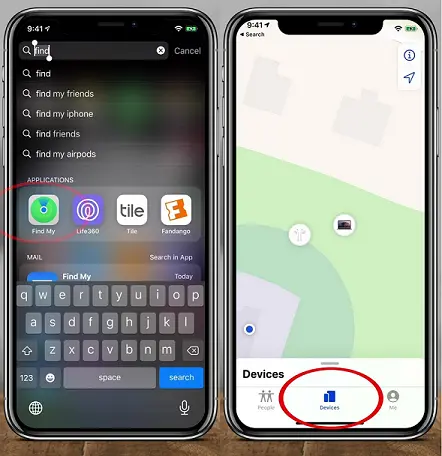Comment désactiver Localiser mon iPad sans mot de passe

Trouver mon iPad fonctionne avec votre iPad connecté à un réseau Wi-Fi ou cellulaire. Avec cette fonctionnalité, vous pouvez trouver et suivre l’emplacement de votre iPad lorsque vous le perdez. Un autre grand avantage est qu’il est livré avec un système de verrouillage d’activation intégré pour empêcher quelqu’un d’utiliser votre appareil. Bien que cela présente un grand avantage, certaines personnes aimeraient désactiver le mode de réglage. Si vous souhaitez désactiver le ‘Trouver mon iPad‘ sans mot de passe, continuez à lire cet article qui vous aidera et vous guidera.
Comment désactiver la recherche de mon iPad avec un mot de passe
- Allumez votre iPad et sélectionnez Réglages.
- Cliquez sur votre identifiant Apple qui apparaît en haut de la page.
- Faites défiler jusqu’à l’option Localiser mon iPad et appuyez dessus pour ‘Éteindre‘.
- Maintenant, entrez votre identifiant Apple et Mot de passe.
- Enfin, cliquez Éteindre.
- Cela désactiverait Trouver mon iPad caractéristique.
Comment désactiver la recherche de mon iPad sans mot de passe
Noter – La procédure suivante peut ne pas fonctionner sur la dernière version d’iPadOS.
1 – Allumez votre iPad l’appareil naviguer jusqu’à Réglages option.

2 – Depuis le volet Paramètres, Cliquez sur sur votre identifiant Apple.
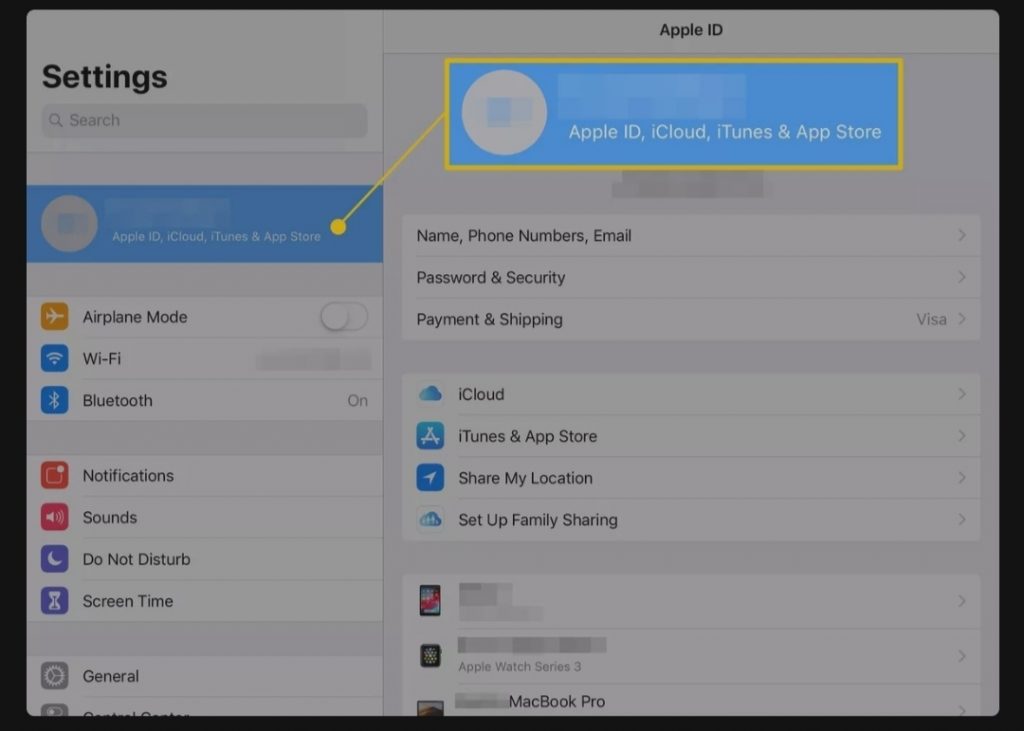
3 – Sélectionnez l’option iCloud.

4 – Aller à Applications utilisant iCloud section, et cliquez sur Trouver mon iPad.
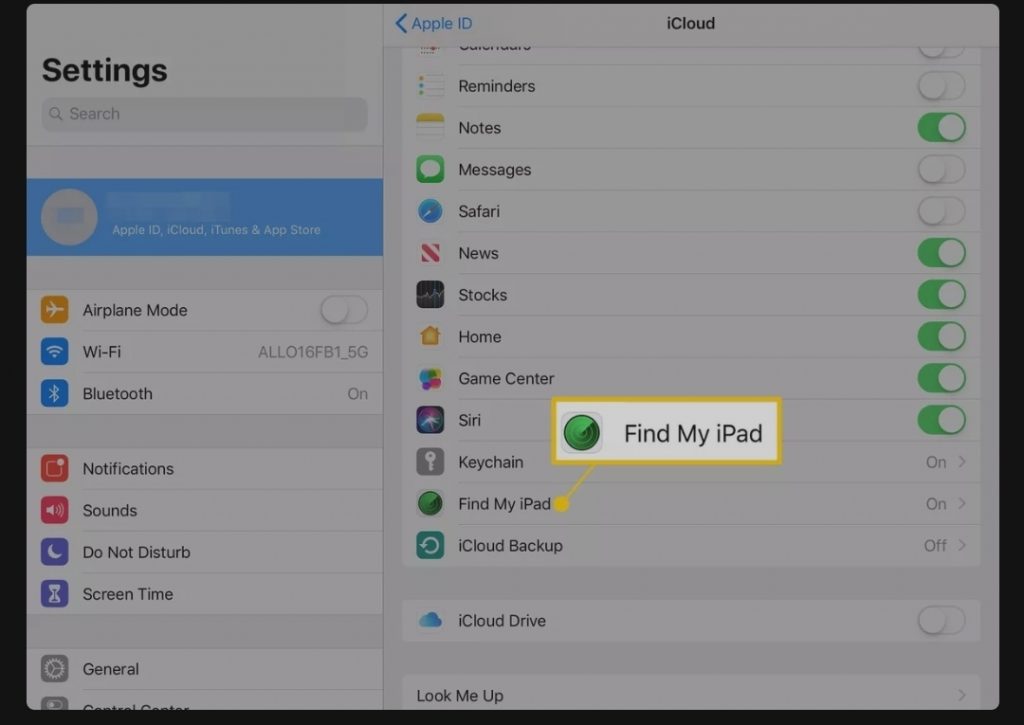
5 – Maintenant vous pouvez Éteindre la Trouver mon iPad option.
Réfléchissez bien avant de désactiver cette option. Certains peuvent trouver le son de l’alarme ennuyeux, et certains peuvent avoir l’idée de vendre leur appareil iPad, etc. Pour une raison quelconque, si vous souhaitez désactiver le mode, suivez les deux méthodes mentionnées dans l’article, qui rendent le processus simple et plus facile. J’espère que cet article pourra mieux vous aider.
En rapport – Comment utiliser l’iPad comme deuxième moniteur
Questions fréquemment posées
Avant de trouver votre iPad, vous devez vous assurer que Localiser mon iPad est activé sur votre appareil.
>> Sur un autre appareil Apple, ouvrez l’application Localiser et connectez-vous avec les mêmes identifiants Apple.
>> Accédez aux appareils et sélectionnez votre iPad.
>> Maintenant, vous pouvez suivre son emplacement tout en jouant du son.